blender2.9怎么制作多米诺骨牌旋转变牌动画效果?
之前我们介绍了blender2.9设计多米诺骨牌的过程,不知道大家的多米诺骨牌模型设计好了没,接下来我们就用前面设计好的模型再复制一张稍稍修改一下,制作一个旋转变牌的动画效果,下面就给大家分享具体制作的方法,详细请看下文介绍

三维建模软件Blender 3.5.1 正式版 官方中文稳定版(附使用教程) 64位
- 类型:3D制作类
- 大小:274MB
- 语言:简体中文
- 时间:2023-04-26
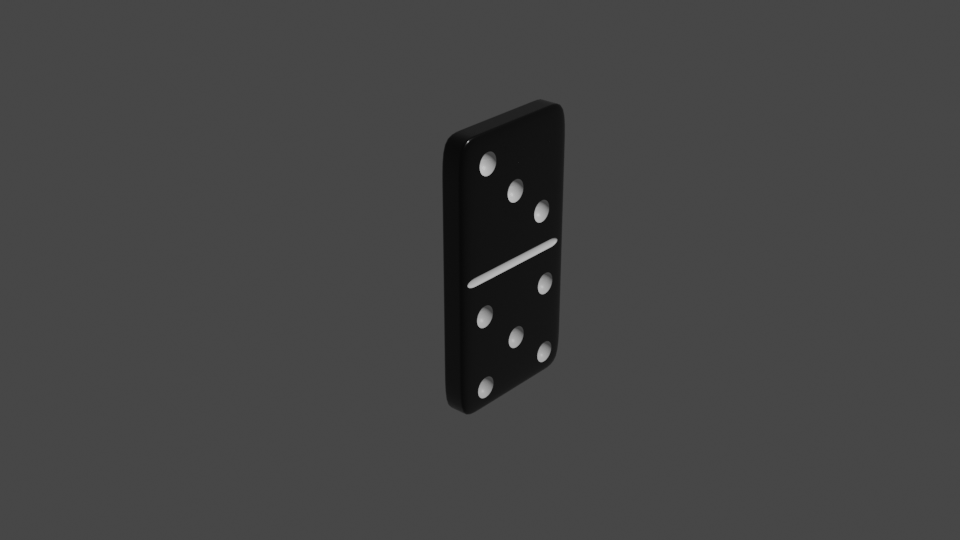
1、在blender 打开准备好的模型文件,如下图
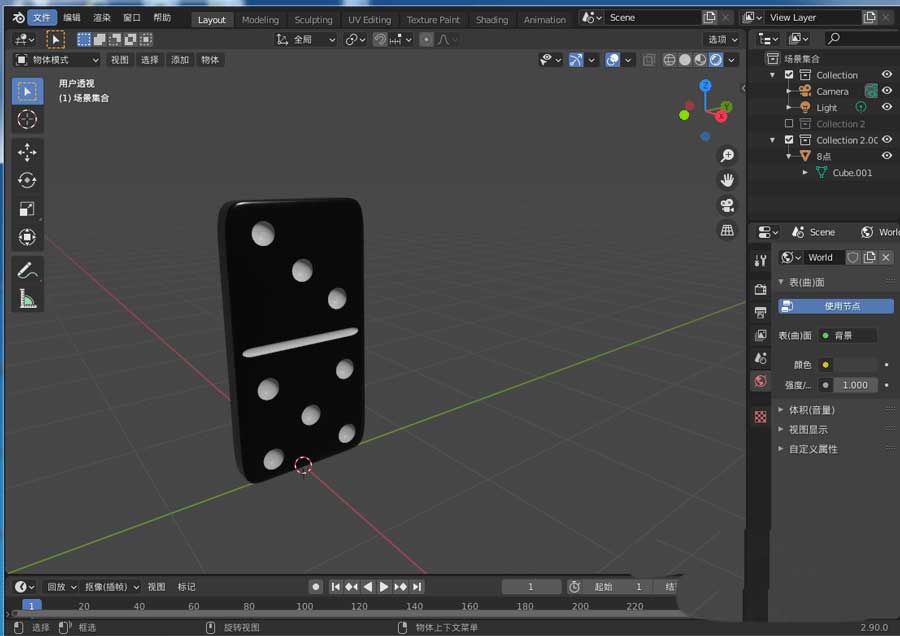
2、选中模型,按快捷键Shift+D复制一张多米诺骨牌模型,如下图
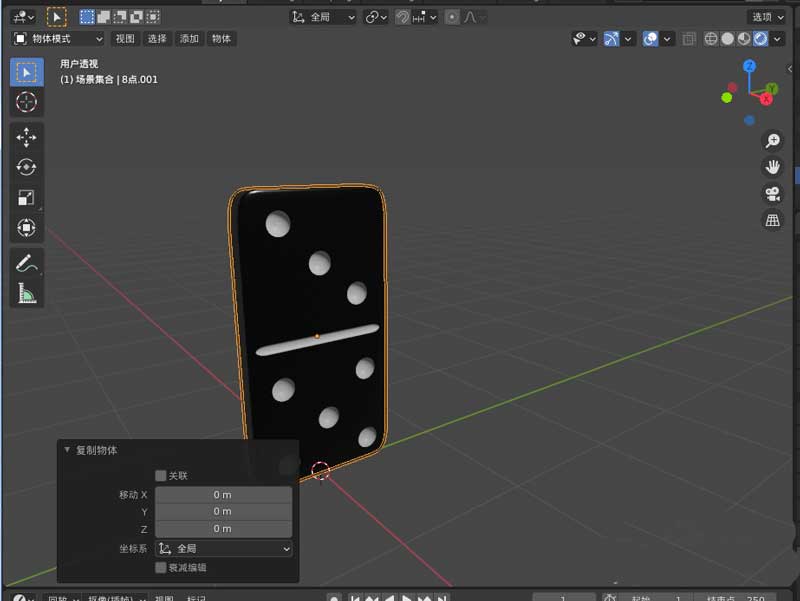
3、复制后将8点的旧多米诺骨牌模型眼睛关闭隐藏,新的多米诺骨牌重命名为18点,如下图
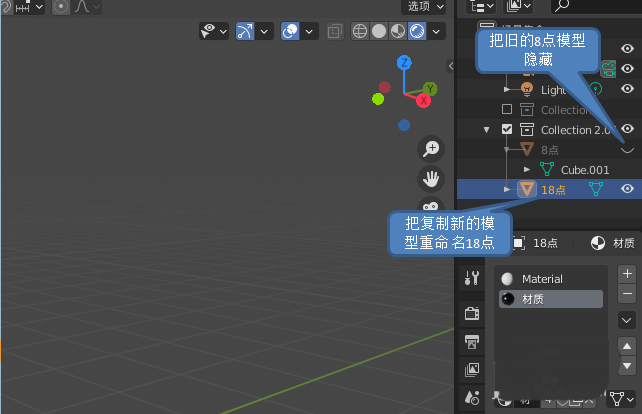
4、按快捷键Shift+A,点击网格–》UV Sphere。如下图
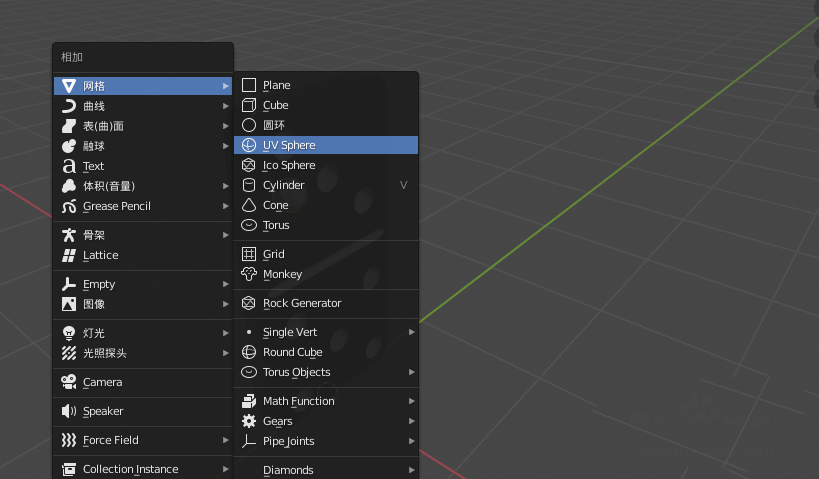
5、将经纬球缩放到合适大小,并移动到合适位置,如下图
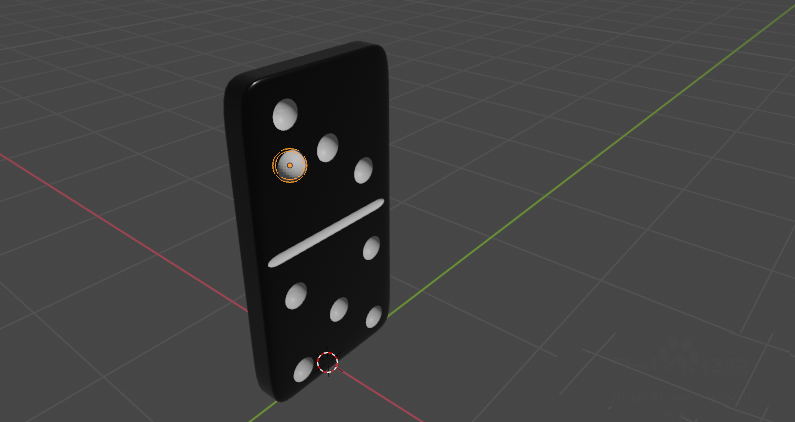
6、按快捷键~+6切换到右视图,如下图
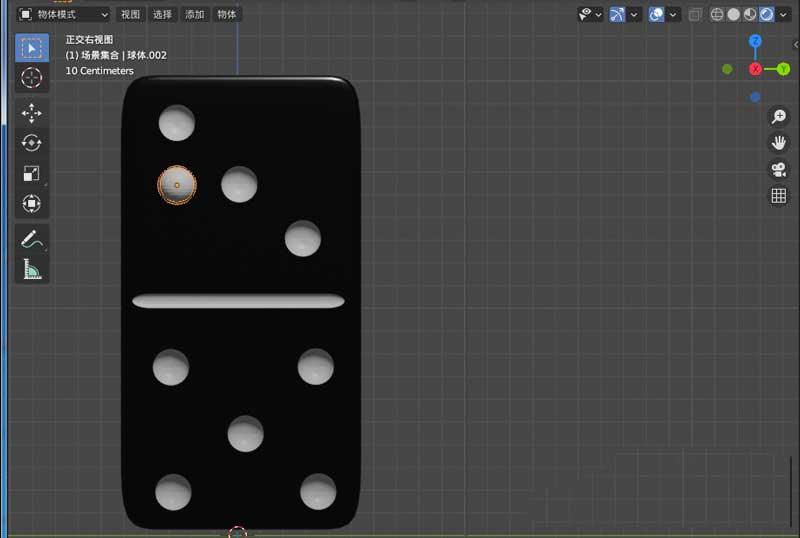
7、选中圆球,重复按快捷键Shift+D复制9个到圆球,并移动到合适位置排列好,如下图
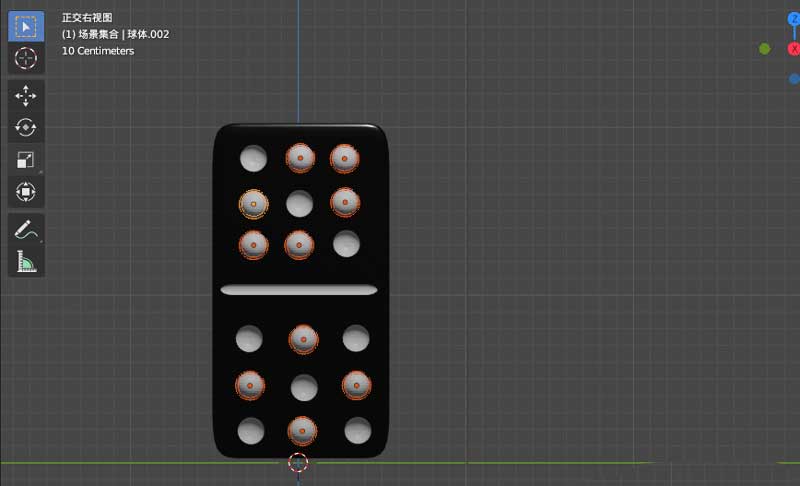
8、选中所有圆球,按Shift最后选中立方体,按快捷键N弹出右面板,点击Difference切材料,如下图
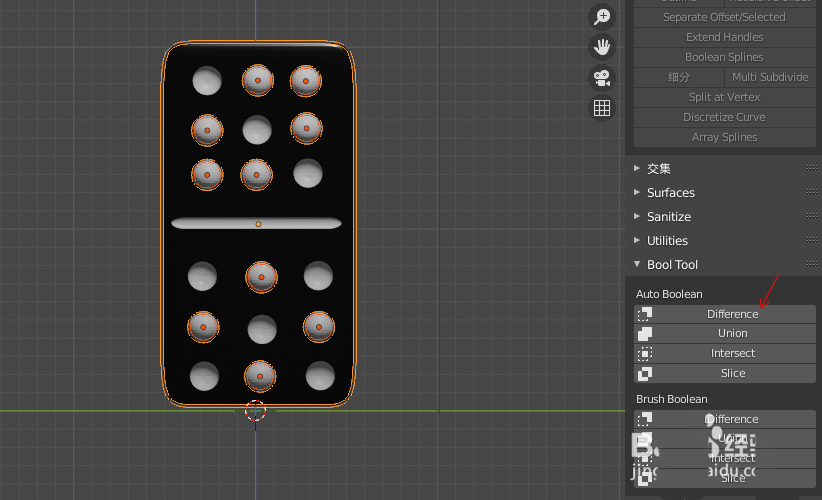
9、切材料后,就可以看到一个18点的多米诺骨牌模型了,加上隐藏的多米诺骨牌模型实际就有2张模型了,如下图。s:因为2张多米诺骨牌模型大小是一样的重位置重合,所以一次只能看到一张,这正是我们想要的效果
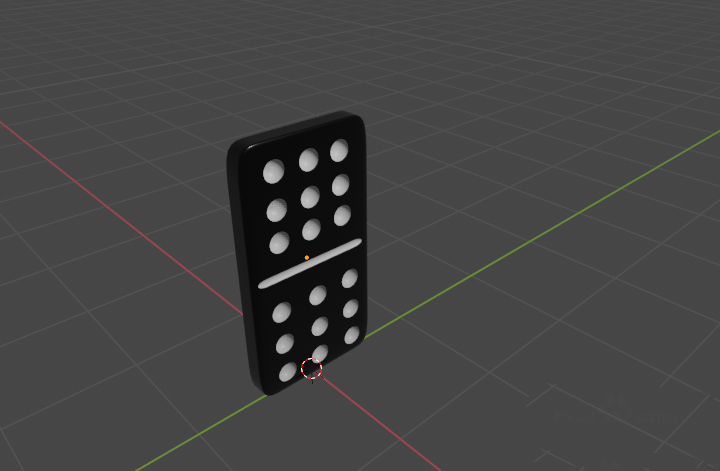
10、将时间线移到30位置,如下图
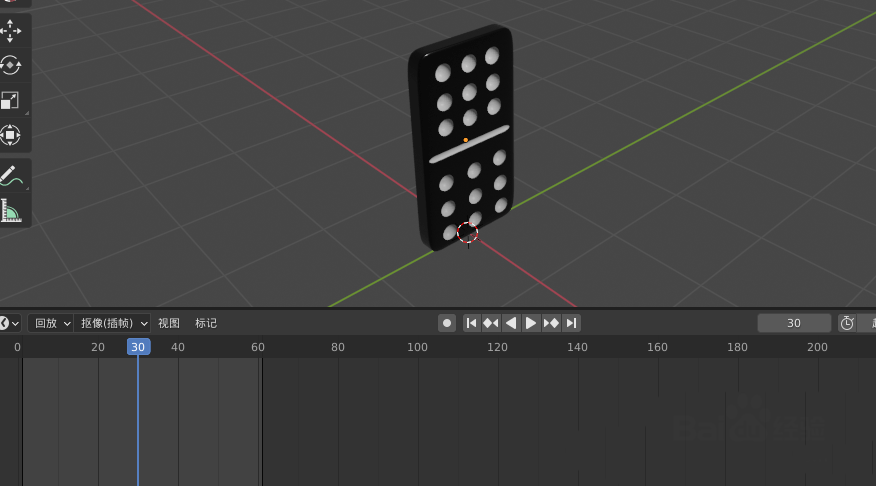
11、将8点的旧多米诺骨牌模型眼睛打开显示,如下图
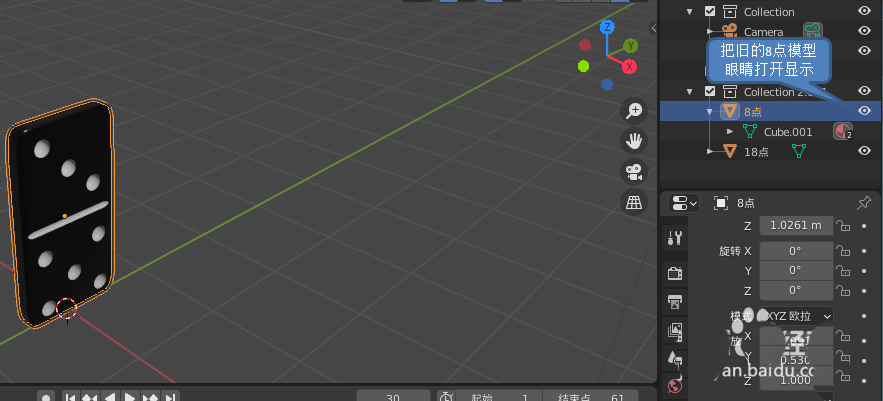
12、将可见性参数下面的两个方框对勾取消,并点击后面的圆点打上关键帧,如下图
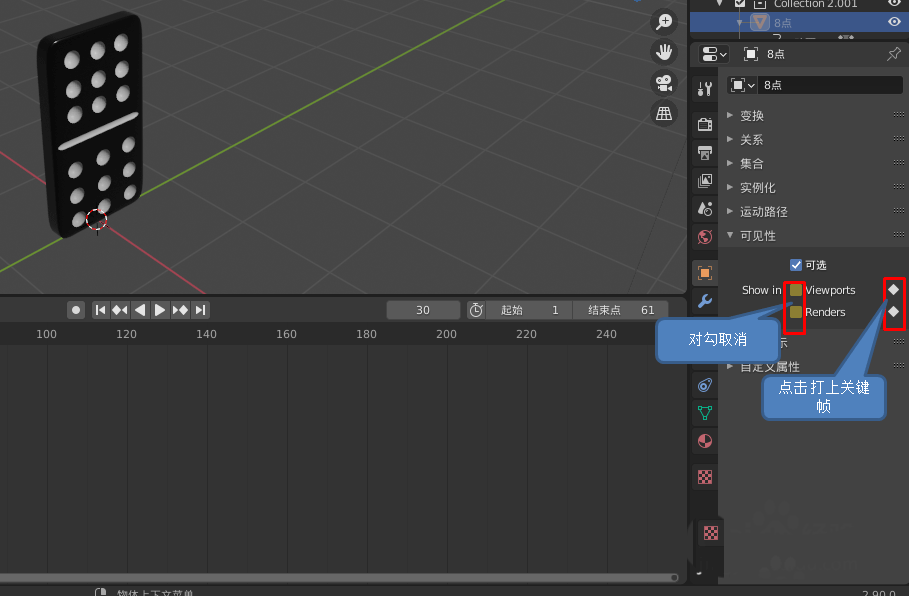
13、将时间线移到1位置,如下图
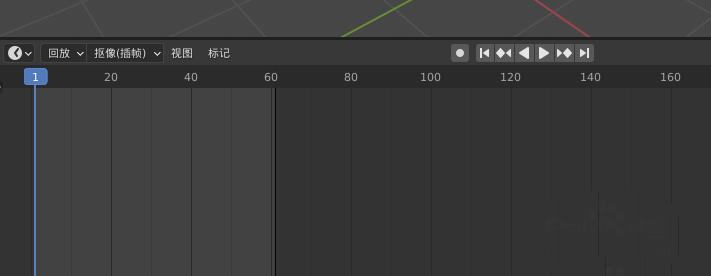
14、将可见性参数下面的两个方框打上对勾,并点击后面的圆点打上关键帧,如下图
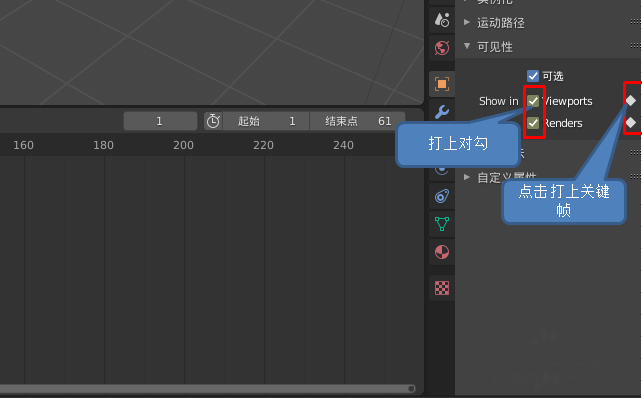
15、按快捷键N弹出右面板,输入#frame/40按回车结束,如下图
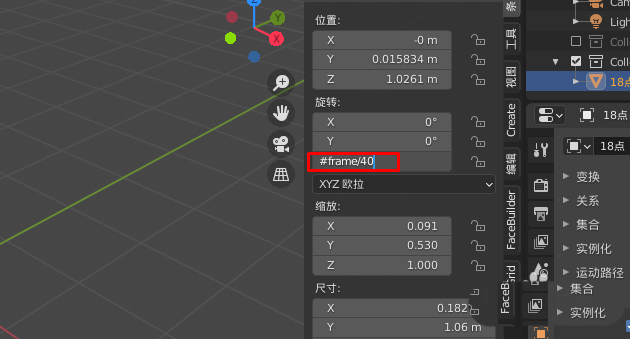
16、点击动画播放按钮,就可以看到多米诺骨牌旋转后点数就变了的动画效果,如下图
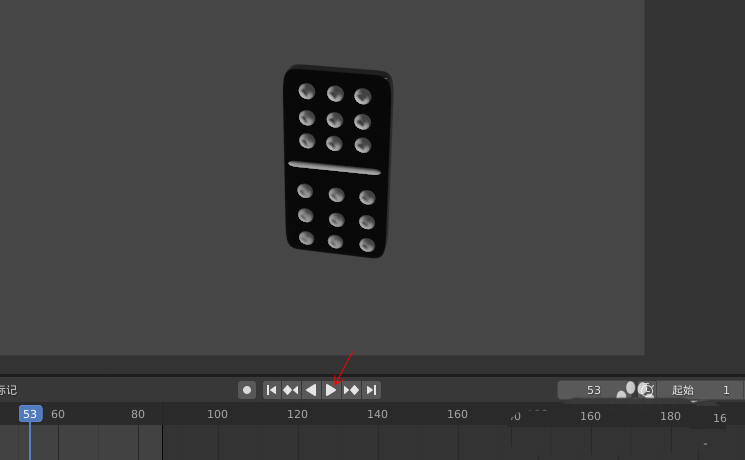
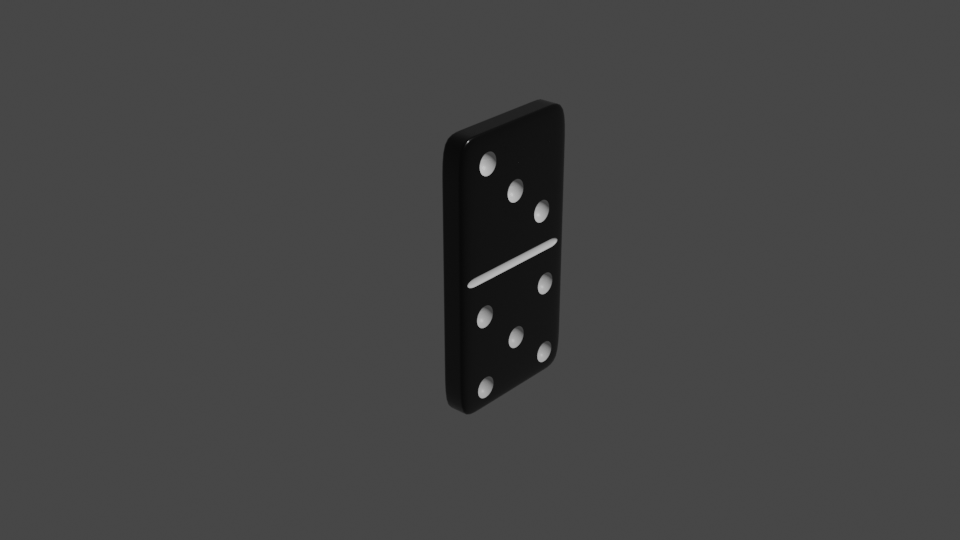
以上就是blender2.9多米诺骨牌旋转变牌动画效果的实现方法,希望大家喜欢,请继续关注3D兔模型网。








